

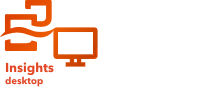
링크 차트는 둘 이상의 범주형 변수 간의 관계에 대한 크기와 방향을 나타냅니다. 이 차트는 원시 데이터로 쉽게 나타낼 수 없는 노드 간의 관계를 식별하기 위해 링크 분석에 사용됩니다.
링크 차트는 다음과 같은 데이터에 대한 질문에 대답할 수 있습니다.
- 어떻게 릴레이트되었나요?
- 정보 흐름의 방향은 어떻습니까? 등의 데이터에 대한 질문에 답할 수 있습니다.
예시
GIS 분석가가 미국에서의 이주 패턴을 조사하고 있습니다. 링크 차트를 사용하여 각 주 간의 이주율을 시각화할 수 있습니다. 이주 방향을 나타내도록 링크 차트를 구성할 수 있습니다.
링크 차트 생성
링크 차트를 생성하려면 다음 단계를 완료하세요.
- 다음 데이터 조합 중 하나를 선택합니다.
- 2개의 문자열 필드

- 2개의 문자열 필드
 와 1개의 숫자
와 1개의 숫자  또는 비율 필드
또는 비율 필드 
- 2개의 문자열 필드
- 다음 단계를 따라 차트를 생성합니다.
- 선택한 필드를 새 카드에 드래그합니다.
- 차트 드롭 영역 위에 마우스를 놓습니다.
- 선택한 필드를 링크 차트에 드롭합니다.
팁:
데이터 창 위의 차트 메뉴를 사용하거나 기존 카드의 시각화 유형 버튼 을 사용하여 차트를 생성할 수도 있습니다. 차트 메뉴의 경우 데이터 선택 사항과 호환할 수 있는 차트만 활성화됩니다. 시각화 유형 메뉴의 경우 호환되는 시각화(맵, 차트, 테이블 포함)만 표시됩니다.
을 사용하여 차트를 생성할 수도 있습니다. 차트 메뉴의 경우 데이터 선택 사항과 호환할 수 있는 차트만 활성화됩니다. 시각화 유형 메뉴의 경우 호환되는 시각화(맵, 차트, 테이블 포함)만 표시됩니다.
링크 차트는 링크 차트 보기를 사용하여 생성할 수도 있습니다. 이 도구는 답변 찾기 > 어떻게 관련되었습니까? 아래의 작업 버튼  을 통해 접근할 수 있습니다.
을 통해 접근할 수 있습니다.
사용 참고 사항
노드를 클릭하여 리프 노드 숨기기 버튼 , 루트 노드로 설정
, 루트 노드로 설정 또는 중심 노드로 설정 버튼
또는 중심 노드로 설정 버튼 , 편집 버튼
, 편집 버튼 을 표시합니다. 리프 노드 숨기기를 사용하면 선택한 노드에만 연결된 노드가 모두 축소됩니다. 노드는 리프 노드 표시 버튼
을 표시합니다. 리프 노드 숨기기를 사용하면 선택한 노드에만 연결된 노드가 모두 축소됩니다. 노드는 리프 노드 표시 버튼 을 사용하여 숨김을 해제할 수 있습니다. 루트 노드로 설정 및 중심 노드로 설정을 사용하면 루트 또는 중심 노드가 중심성이 가장 높은 노드에서 선택한 노드로 변경됩니다. 루트 노드로 설정은 계층적 레이아웃을 사용하는 차트에만 사용할 수 있으며 중심 노드로 설정은 방사형 레이아웃을 사용하는 차트에만 사용할 수 있습니다. 편집을 사용하여 선택한 이미지의 스타일을 변경할 수 있습니다. 편집 버튼을 사용해 변경된 심볼 스타일은 워크북과 페이지에 저장되지만 모델에는 저장되지 않습니다.
을 사용하여 숨김을 해제할 수 있습니다. 루트 노드로 설정 및 중심 노드로 설정을 사용하면 루트 또는 중심 노드가 중심성이 가장 높은 노드에서 선택한 노드로 변경됩니다. 루트 노드로 설정은 계층적 레이아웃을 사용하는 차트에만 사용할 수 있으며 중심 노드로 설정은 방사형 레이아웃을 사용하는 차트에만 사용할 수 있습니다. 편집을 사용하여 선택한 이미지의 스타일을 변경할 수 있습니다. 편집 버튼을 사용해 변경된 심볼 스타일은 워크북과 페이지에 저장되지만 모델에는 저장되지 않습니다.
레이어 옵션 버튼  을 사용하여 심볼의 스타일을 변경합니다. 노드 또는 링크를 선택하여 레이어 옵션 창의 스타일 옵션을 변경합니다. 스타일 옵션에는 노드의 크기 및 색상 변경, 노드 심볼을 이미지로 변경, 링크의 패턴 및 두께 변경, 링크와 노드에 분류 유형 적용 등이 있습니다.
을 사용하여 심볼의 스타일을 변경합니다. 노드 또는 링크를 선택하여 레이어 옵션 창의 스타일 옵션을 변경합니다. 스타일 옵션에는 노드의 크기 및 색상 변경, 노드 심볼을 이미지로 변경, 링크의 패턴 및 두께 변경, 링크와 노드에 분류 유형 적용 등이 있습니다.
다음의 중심성 방법을 사용하여 노드의 크기를 지정할 수 있습니다.
- 정도 — 노드의 직접 인접 영역 수입니다. 차트가 방향성인 경우 도수는 진입 차수(노드 쪽으로 방향이 지정된 연결을 포함하는 직접 네이버 개수) 또는 진출 차수(노드 반대쪽으로 방향이 지정된 연결을 포함하는 직접 네이버 개수)로 측정할 수 있습니다.
- 매개성 — 노드가 네트워크의 다른 노드 사이에서 최단 경로에 위치하는 범위입니다.
- 인접성 — 다른 모든 노드에 대한 최단 거리 경로의 평균입니다.
- 고유 벡터 — 중요한 다른 노드와의 인접성을 기반으로 하는 네트워크 노드의 영향에 대한 척도입니다.
심볼 탭, 모양 탭, 범례 탭에는 레이어 옵션 창에서 선택한 사항에 따라 각기 다른 옵션이 표시됩니다. 링크 차트에는 다음 옵션을 사용할 수 있습니다.
| 선택 | 심볼  | 모양  | 범례  |
|---|---|---|---|
없음 | 방향 매개변수는 화살표 링크를 한 노드에서 다른 노드로 변경하는 데 사용할 수 있습니다. 중심성 방법은 다음을 사용하여 노드 크기 조정 매개변수에서 설정할 수 있습니다. 엣지 가중치 매개변수는 가중치 중심성 값을 계산하는 데 사용됩니다. 엣지 가중치 매개변수는 기본 설정에 따라 균일로 설정되며, 이는 중심성 계산에 가중치가 적용되지 않음을 의미합니다. 필드를 선택하여 계산에 가중치를 적용할 수 있습니다. 엣지 가중치는 매개, 근접, 고유 벡터 중심성에 사용할 수 있습니다. 정규화된 매개변수를 사용하면 다른 필드로 나누어 비율 또는 배율을 생성하여 노드 중심성을 정규화할 수 있습니다. 정규화된 매개변수는 기본 설정에 따라 노드에 활성화되지만 매개 중심성 및 근접 중심성을 사용하여 비활성화할 수 있습니다. 분류 유형 매개변수에서는 네츄럴 브레이크, 등간격, 분류되지 않음 분류를 선택할 수 있습니다. 네츄럴 브레이크 또는 등간격을 선택한 경우 클래스 수를 편집할 수도 있습니다. 중심성 보기를 클릭하여 각 노드의 중심성 값을 보여주는 참조 테이블을 생성합니다. 이 테이블에는 엔티티(필드 이름), 노드(피처), 중심성에 대한 열이 포함됩니다. | 지정된 세기(기본값), 계층적, 방사 간 차트 레이아웃을 전환합니다. 계층형 레이아웃은 위에서 아래(기본값) | 사용할 수 없음 |
팁:
| |||
노드 | 노드 필드 선택 매개변수를 사용하여 선택한 노드를 다른 스트링 필드로 전환합니다. | 다음과 같은 방법을 사용하여 노드 스타일 옵션을 변경할 수 있습니다.
이미지 파일 또는 URL을 추가하면 심볼 모양 메뉴에서 사용자 설정을 사용하여 노드를 심볼화할 수 있습니다. | 사용할 수 없음 |
추가 버튼 팁:
여러 노드를 선택하려면 Ctrl+click을 사용합니다. 다음과 같은 옵션이 제공됩니다.
| |||
링크 | 가중치 매개변수를 사용하면 링크에 가중치를 적용하는 데 사용되는 숫자, 비율 필드를 변경하거나 제거할 수 있습니다. 유형 매개변수를 사용하면 고유 범주별로 링크의 스타일을 지정하는 데 사용되고 있는 스트링 필드를 변경하거나 제거할 수 있습니다. | 다음과 같은 방법을 사용하여 링크 스타일 옵션 매개변수를 변경할 수 있습니다.
| 가중치 필드나 유형 필드가 추가되면 범례 탭이 활성화됩니다. 범례를 사용하여 링크의 분류 값이나 고유 범주를 보고 차트에서 선택할 수 있습니다. |
화살표가 잘못된 방향을 가리키는 경우 뒤집기 버튼 차트에 3개 이상의 노드 필드가 포함된 경우삭제 버튼 팁:
| |||
카드 필터 버튼  을 사용하여 카드에서 원하지 않는 데이터를 제거합니다. 필터는 모든 문자열, 숫자, 비율, 날짜/시간 필드에 적용할 수 있습니다. 카드 필터는 동일한 데이터셋을 사용하는 다른 카드에 영향을 주지 않습니다.
을 사용하여 카드에서 원하지 않는 데이터를 제거합니다. 필터는 모든 문자열, 숫자, 비율, 날짜/시간 필드에 적용할 수 있습니다. 카드 필터는 동일한 데이터셋을 사용하는 다른 카드에 영향을 주지 않습니다.
선택 도구 버튼  을 사용하여 단일 선택 도구를 통해 차트에서 피처를 선택하거나 선택 항목을 반전합니다.
을 사용하여 단일 선택 도구를 통해 차트에서 피처를 선택하거나 선택 항목을 반전합니다.
확대 도구 버튼  을 사용하여 차트를 확대하거나 축소합니다.
을 사용하여 차트를 확대하거나 축소합니다.
시각화 유형 버튼  을 사용하면 링크 차트와 기타 시각화(예시: 요약 테이블, 누적 가로 막대형 차트, 현 다이어그램) 간에 직접 전환할 수 있습니다.
을 사용하면 링크 차트와 기타 시각화(예시: 요약 테이블, 누적 가로 막대형 차트, 현 다이어그램) 간에 직접 전환할 수 있습니다.
최대화 버튼  을 사용하여 카드를 확대합니다. 페이지에 있는 다른 카드는 썸네일로 축소됩니다. 이전 크기로 복원 버튼
을 사용하여 카드를 확대합니다. 페이지에 있는 다른 카드는 썸네일로 축소됩니다. 이전 크기로 복원 버튼  을 사용하면 카드를 이전 크기로 되돌릴 수 있습니다.
을 사용하면 카드를 이전 크기로 되돌릴 수 있습니다.
교차 필터 활성화 버튼  을 사용하여 다른 카드에서 선택한 항목으로 해당 카드에 대한 필터를 생성할 수 있습니다. 크로스 필터는 크로스 필터 비활성화 버튼
을 사용하여 다른 카드에서 선택한 항목으로 해당 카드에 대한 필터를 생성할 수 있습니다. 크로스 필터는 크로스 필터 비활성화 버튼  을 사용하여 제거할 수 있습니다.
을 사용하여 제거할 수 있습니다.
카드 뒷면을 보려면 카드 뒤집기 버튼  을 사용합니다. 카드 정보 탭
을 사용합니다. 카드 정보 탭  에는 카드 설명을 입력할 수 있는 텍스트 상자와 피처 개수가 포함됩니다.
에는 카드 설명을 입력할 수 있는 텍스트 상자와 피처 개수가 포함됩니다.
카드 옵션 버튼  을 사용하여 다음 메뉴 옵션에 접근합니다.
을 사용하여 다음 메뉴 옵션에 접근합니다.
- 모양 버튼
 — 카드의 배경 색상, 전경 색상, 테두리를 변경합니다.
— 카드의 배경 색상, 전경 색상, 테두리를 변경합니다. - 레이블 편집 버튼
 — 차트 축의 사용자 설정 레이블을 생성합니다. 레이블을 편집하려면 레이블 편집 버튼을 클릭한 다음 축을 클릭하면 편집합니다.
— 차트 축의 사용자 설정 레이블을 생성합니다. 레이블을 편집하려면 레이블 편집 버튼을 클릭한 다음 축을 클릭하면 편집합니다. - 정렬 버튼
 — 페이지의 다른 카드와 비교하여 카드를 앞으로 옮기거나 뒤로 보냅니다.
— 페이지의 다른 카드와 비교하여 카드를 앞으로 옮기거나 뒤로 보냅니다. - 삭제 버튼
 — 페이지에서 카드를 제거합니다. 카드를 삭제할 생각이 없었던 경우 실행 취소 버튼
— 페이지에서 카드를 제거합니다. 카드를 삭제할 생각이 없었던 경우 실행 취소 버튼  을 사용하여 되돌릴 수 있습니다.
을 사용하여 되돌릴 수 있습니다.
링크 차트 작동 방식
링크 차트를 생성할 때는 지정된 세기, 계층형, 방사형의 세 가지 레이어 옵션을 사용할 수 있습니다.
지정된 세기
지정된 세기 레이아웃은 엣지 교차 최소화, 공간 최적화, 노드의 균등 분포 생성, 대칭 그래프 표시를 포함하여 성능과 도면 품질의 밸런스를 유지하는 기관의 노드 간 관계를 표시합니다. 지정된 세기 레이아웃은 관계가 계층적이지 않은 분석에서 특히 유용하므로 기관은 그래프의 명확성을 기반으로 합니다. 지정된 세기는 기본 레이아웃이며 위의 예시에서 사용됩니다.
계층적
계층형 레이아웃은 링크 차트를 구성하므로 가장 중요한 노드(기본 설정에 따라 중심성이 가장 높은 노드)는 패밀리 트리와 마찬가지로 아래로 방향이 지정된 링크를 포함하여 상단에 위치합니다. 계층형 레이아웃은 링크 차트를 구성하므로 가장 중요한 노드(기본 설정에 따라 중심성이 가장 높은 노드)는 패밀리 트리와 마찬가지로 아래로 방향이 지정된 링크를 포함하여 상단에 위치합니다.
예시
경찰서는 범죄 조직의 구성원 간 통신을 추적하고 있습니다. 링크 차트를 사용하여 기관의 다른 구성원 간 연결을 생성할 수 있습니다. 계층형 레이아웃은 상사 정보, 함께 일하는 하위 레벨 구성원 정보를 포함하여 내부 기관에 대한 정보를 경찰서에 제공합니다.

반경
방사형 레이아웃은 계층형 레이아웃보다 공간을 효율적으로 사용하는 경향이 있어 대규모 데이터셋에 유용합니다. 방사형 레이아웃은 가장 중요한 노드(기본 설정에 따라 중심성이 가장 높은 노드)는 궤도 패턴에 밖으로 방향이 지정된 링크를 포함하여 중심에 위치합니다. 방사형 레이아웃은 계층적 레이아웃보다 공간을 효율적으로 사용하는 경향이 있어 대규모 데이터셋에 유용합니다. 그러나 레이아웃의 변경 사항에는 절충점이 있을 수 있습니다. 예를 들어, 계층형 구조는 방사형 레이아웃에서 덜 명확할 수 있습니다. 그러므로 관련 노드 그룹과 같은 요소가 계층적 관계보다 중요한 상황에서 방사형 레이아웃을 사용하는 것이 더 유용합니다.
예시
앞의 예에서와 같이 경찰서는 범죄 조직의 구성원 간 통신을 추적하고 있습니다. 기관의 내부 계층을 이해하기 위해 링크 차트를 사용하는 대신 현재 링크 차트를 사용하여 직접적인 관계를 더 구체적으로 살펴볼 수 있습니다. 차트를 방사형 레이아웃으로 전환하면 초점이 Peter(기관의 리더)에서 Carmen(2번째 리더)로 전환됩니다. 초점의 변화는 최고 수준과 하위 수준 중재자로서의 Carmen의 역할에 의해 발생하지만 Peter는 소수의 하위 수준 구성원과만 접촉합니다. 방사형 기관은 통솔자가 누군지보다 해당 수준이 그룹화된 방법에 더 중점을 둡니다.

제한 사항
표시될 수 있는 연결 수 제한은 데이터셋의 최대 쿼리 제한을 기반으로 합니다. 연결 수가 제한보다 크면 이 작업을 완료하는 데 너무 많은 데이터가 있음 오류 메시지가 표시됩니다. 포인트 피처의 최대 쿼리 제한은 16,000입니다. 라인 및 영역 피처의 최대 쿼리 제한은 8,000입니다.
예를 들어 유럽 전역의 항공편 데이터셋에는 126개 공항에 대한 수십만 개의 항공편 번호가 포함되어 있습니다. 각 공항에는 다른 공항으로 향하는 직항편이 하나 이상 있습니다. 따라서 연결 수는 다음과 같습니다.
출발지 126개 * 도착지 126개 = 연결 15,876개항공편 수는 쿼리 제한에 영향을 주지 않지만 공항 수에는 영향을 미칩니다. 하나의 추가 공항이 다른 모든 공항에 직항으로 데이터셋에 추가되면 연결 수가 16,129로 증가하여 쿼리 제한을 초과합니다. 그러나 모든 고유 값 사이에 연결이 없으면 고유 값의 수가 더 많을 수 있습니다. 일부 공항 간에 직항 노선이 없는 경우에는 연결 수가 쿼리 제한을 초과할 때까지 표시할 수 있는 공항 수가 증가할 수 있습니다.
리소스
다음 리소스를 사용하여 차트에 대해 자세히 알아봅니다.
 ,
,  ,
,  ,
,  으로 방향을 지정할 수 있습니다.
으로 방향을 지정할 수 있습니다. 스트링 필드를
스트링 필드를  및
및  및
및  을 사용하여 From and To 필드의 값을 병합하거나 병합 해제할 수 있습니다. 필드를 병합하면 노드가 동일한 심볼로 설정됩니다.
을 사용하여 From and To 필드의 값을 병합하거나 병합 해제할 수 있습니다. 필드를 병합하면 노드가 동일한 심볼로 설정됩니다. 및
및  을 사용하여 2개의 노드 필드 간 링크를 제거하거나 추가합니다. 이러한 옵션은 노드 필드가 3개 이상인 경우에만 사용할 수 있습니다.
을 사용하여 2개의 노드 필드 간 링크를 제거하거나 추가합니다. 이러한 옵션은 노드 필드가 3개 이상인 경우에만 사용할 수 있습니다. 을 사용하여 흐름의 방향을 변경할 수 있습니다.
을 사용하여 흐름의 방향을 변경할 수 있습니다.